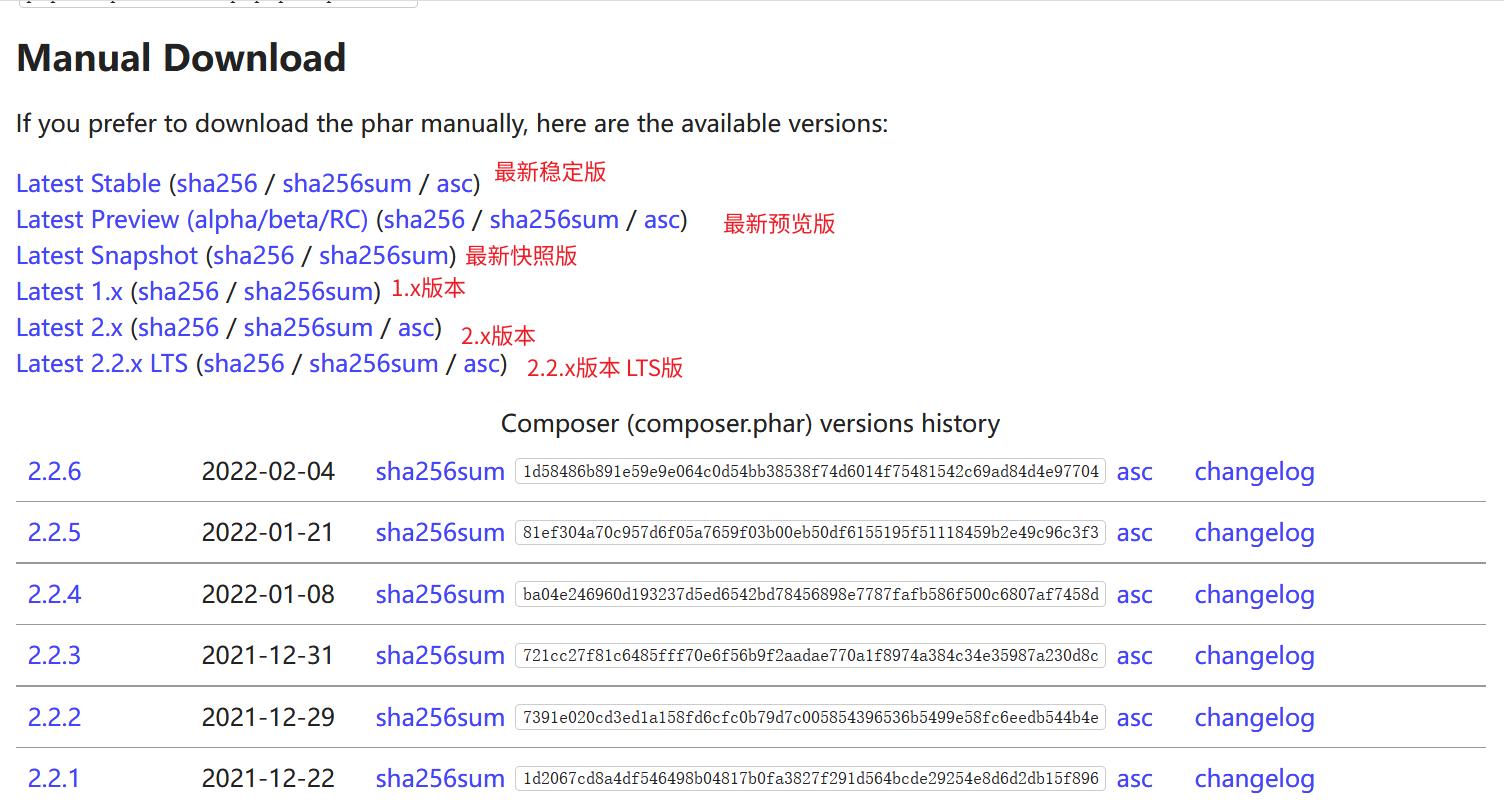PHP Composer包管理器入门教程
文章目录
这是一篇新手向教程,也是自己记录PHP的Composer包管理器使用过程的文章,安装过程我未按照官方教程https://getcomposer.org/doc/00-intro.md#installation-windows处理。
p.s: 有无好用免登录图床推荐,sm.ms图床现在必须要登录,暂时使用
imgbbimgtu图床
在开始之前
首先你需要有PHP环境,无论是通过PHPStudy还是在PHP官网下载编译的,版本都要高于5.3.2,不过现在写的PHP应该版本都会高于这个的。
安装Composer
Composer的安装十分简单,如果是类Unix系(Linux,Darwin{macOS},Unix)的话只需要下载https://getcomposer.org/installer即可,然后就是运行
|
|
即可,composer-setup.php是你installer下载下来之后重命名的,bin是composer的安装位置,filename就是文件名称了。
如果是Windows系统的话,可以使用Composer的Windows安装器。
但是,上面这些情况都是在想要下载最新稳定版的情况下使用的,如果你不想用最新版,而是想要使用LTS版怎么办?所以还有一种安装方法就是手动安装。打开下载页https://getcomposer.org/download/,向下找到Manual Download
根据图中的翻译,选择你需要的版本下载。我这边选择2.2.x LTS(长期支持版)下载。
下载后可根据你的需要,将php的路径加入PATH环境变量,或者是写一个批处理在批处理里定义好PATH也行,这样可以不去动系统里的变量。
|
|
这样就安装好了。
Composer的初步使用
当安装正常的情况下输入php composer就会提示版本与命令行参数了。
1.初始化项目
首先,将命令行目录切换到你项目的目录,输入php composer init初始化项目,期间会提示你填写项目名称,项目介绍,作者,项目类型等信息。出现Package Type时可选择project,如果是开发composer组件可选composer-plugin,其他保持默认即可。
2.引入包依赖
可以使用网站https://packagist.org/来搜索你要使用的包。
比如使用这个 https://packagist.org/packages/intervention/image 在命令行输入php composer require intervention/image等待导入即可。
3.使用
只需在写PHP时加入一条
|
|
就能通过 use 函数来实现包的引入了。
后记
因为PHPStorm和VSCode上的PHP Intelephense都支持自动检测composer的存在了,使用上应该是比较简单的,就不再多说。主要是VSCode的PHP Intelephense扩展不支持实时检测,因此如果要引入包的话,可能需要重启VSCode才能看到新引入包的代码提示。
部分参考了 https://getcomposer.org/doc/00-intro.md 官方文档。
文章作者 Gulut
上次更新 2022-02-15